Ładowanie papieru zwykłego/papieru fotograficznego
Można ładować papier zwykły lub fotograficzny.
 Ważne
Ważne
- Papier zwykły przycięty do mniejszego rozmiaru, np. 10 x 15 cm (4 x 6 cali), w celu wykonania wydruku próbnego może zaciąć się w urządzeniu.
 Uwaga
Uwaga
-
W przypadku drukowania fotografii zaleca się korzystanie z oryginalnych papierów fotograficznych firmy Canon.
Szczegółowe informacje na temat oryginalnych papierów firmy Canon można znaleźć w części Obsługiwane typy nośników.
-
Można korzystać ze standardowego papieru do kopiarek lub z papieru Canon Red Label Superior WOP111/Canon Océ Office Colour Paper SAT213.
Informacje na temat rozmiarów i gramatur papieru zgodnych z tą drukarką można znaleźć w części Obsługiwane typy nośników.
-
Przygotuj papier.
Wyrównaj krawędzie papieru. Jeśli papier jest zwinięty, wyprostuj go.
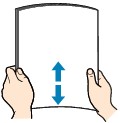
 Uwaga
Uwaga- Przed załadowaniem papieru należy dokładnie wyrównać jego krawędzie. Załadowanie papieru bez wyrównania krawędzi może spowodować jego zacięcie.
-
Jeśli papier jest zwinięty, należy wygiąć go delikatnie w przeciwnym kierunku, trzymając za przeciwległe rogi aż do momentu całkowitego wyprostowania.
Szczegółowe informacje na temat prostowania zwiniętego papieru można znaleźć w punkcie Kwestia 3 w części Papier jest zaplamiony / Zadrukowana powierzchnia jest porysowana.
-
Załaduj papier.
-
Otwórz podpórkę papieru (A).
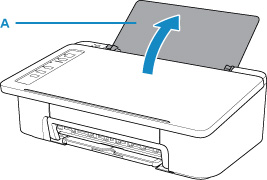
-
Wyciągnij tacę wyprowadzania papieru (B) i przedłużenie tacy wyjściowej (C).
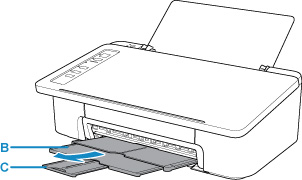
-
Załaduj papier pionowo przy prawej krawędzi tylnej tacy STRONĄ PRZEZNACZONĄ DO ZADRUKOWANIA SKIEROWANĄ DO SIEBIE.
-
Wyrównaj ustawienie prowadnicy papieru (D) do lewej strony papieru.
Prowadnicy papieru nie należy dociskać zbyt mocno do papieru. W przeciwnym razie papier może zostać załadowany niepoprawnie.
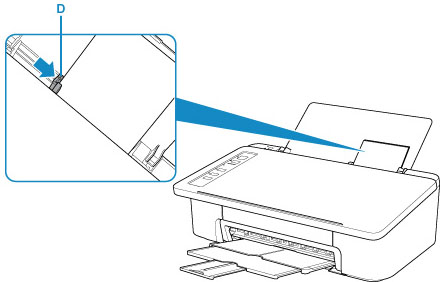
 Ważne
Ważne-
Papier należy ładować w orientacji pionowej (E). Ładowanie papieru w orientacji poziomej (F) może spowodować jego zacięcie.
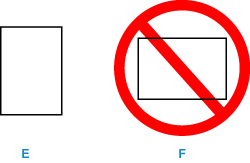
 Uwaga
Uwaga-
Nie należy ładować arkuszy papieru powyżej wskaźnika limitu pojemności (G).
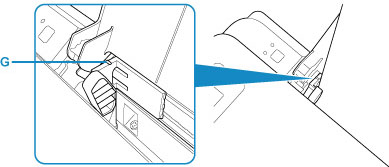
Po załadowaniu papieru na tylną tacę zaświeci się jedna z kontrolek Papier (Paper) w zależności od rozmiaru ostatnio załadowanego papieru.
-
-
Sprawdź ustawienie rozmiaru papieru.
Jeśli rozmiar papieru załadowanego na tylną tacę jest inny niż wskazanie kontrolki Papier (Paper) (H), naciśnij przycisk Wybierz papier (Paper Select) (I), aby zmienić wybór.
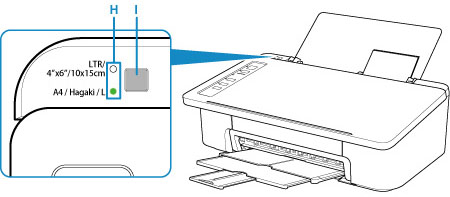
-
 Uwaga
Uwaga
-
Po załadowaniu papieru wybierz jego typ i rozmiar na ekranie ustawień drukowania na komputerze.
-
Dostępne są różne rodzaje papieru, np. papier pokryty specjalnymi powłokami, przeznaczony do drukowania zdjęć z optymalną jakością czy też papier przeznaczony do drukowania dokumentów. Każdy typ nośnika ma określone ustawienia wstępne (dotyczące sposobu użycia i nanoszenia atramentu, odległości od dysz itd.), które umożliwiają uzyskanie na tym nośniku optymalnej jakości wydruku. Nieprawidłowe ustawienia papieru mogą też być przyczyną słabej jakości drukowanych kolorów lub porysowania zadrukowanej powierzchni. W przypadku zamazanych obszarów lub nierównomiernych kolorów należy zwiększyć ustawienie jakości wydruku i ponownie podjąć próbę drukowania.
-
Aby zapobiegać nieprawidłowemu drukowaniu, drukarka została wyposażona w funkcję, która wykrywa, czy ustawiony rozmiar papieru załadowanego na tylną tacę odpowiada ustawieniom papieru. Przed rozpoczęciem drukowania wprowadź ustawienia papieru zgodne z ustawieniami rozmiaru papieru na tylnej tacy. Jeśli po włączeniu tej funkcji ustawienia papieru nie zgadzają się, kontrolka Alarm miga, aby zapobiec nieprawidłowemu drukowaniu. Jeśli kontrolka Alarm miga, sprawdź i popraw ustawienia papieru.
-


